Slik gjenoppretter du Instagram-bilder

I motsetning til Facebook og Twitter har Instagram ikke mulighet til å dele andres innlegg offentlig på egen brukerkonto. Dette er ganske irriterende hvis du for eksempel vil repostere et bilde som partneren din har lagt ut på sin konto.
RELATED: Slik sender du meldingspersoner via Instagram
Uansett grunn lar Instagram deg bare Del andres innlegg privat via direkte meldinger. Heldigvis, mens Instagram ignorerer et åpenbart behov, har tredjepartsprogrammer gått opp for å legge til funksjonen. Vår favoritt av dem er Repost (iOS, Android) fordi den har en flott gratis versjon som bare legger til et lite vannmerke med navnet på kontoen du deler innlegget fra. Det er også en Pro-oppgradering for $ 4,99 som lar deg legge inn bilder uten vannmerke og fjerner annonser i appen, men det er ikke nødvendig.
For å bruke Repost, trenger du delingsadressen til Instagram-innlegget du vil dele. Åpne Instagram og hodet til innlegget du vil dele. Trykk på de tre punktene øverst til høyre for innlegget, og velg deretter Kopier delingsadresse.
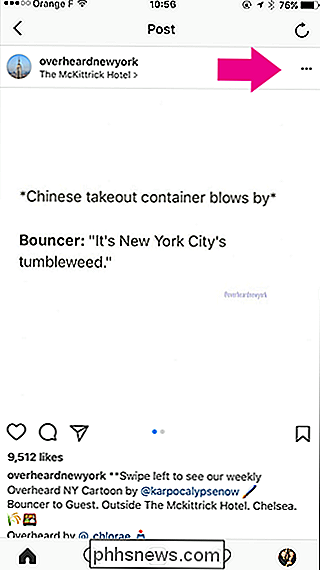
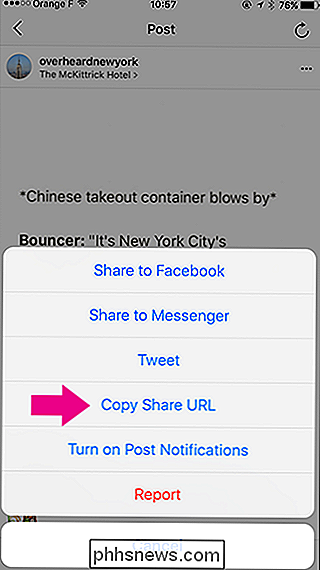
Deretter åpner du Repost-appen. Innlegget du vil dele vil bli importert og oppført i delen "Ny". Du trenger ikke en gang å lime det inn.
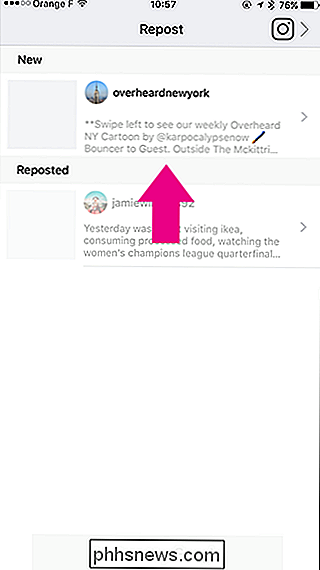
Pek på innlegget for å fortsette. Du kan bruke knappene nederst på skjermen for å plassere og endre fargen på vannmerket.
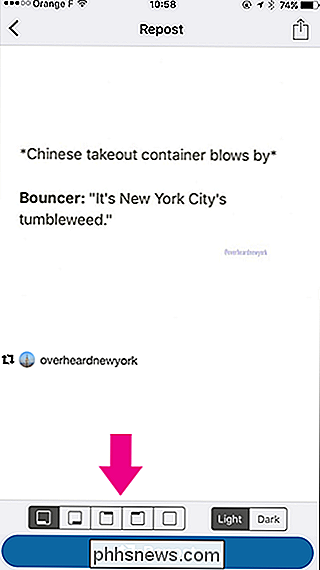
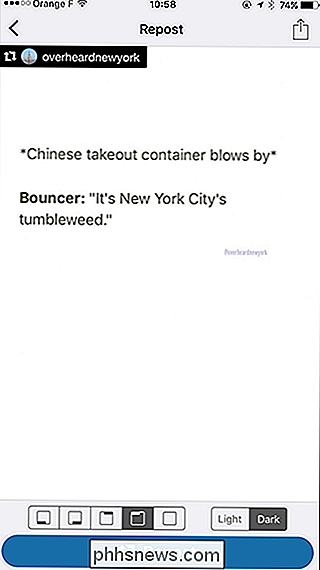
Når du er klar til å dele innlegget, trykker du på "Repost" -knappen. På menyen for popup-deling, velg "Kopier til Instagram." Dette åpner innlegget i Instagrams redigerer.
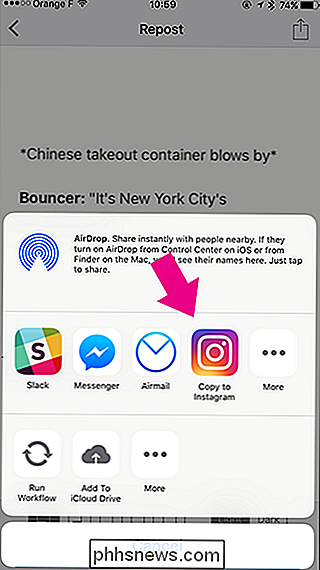
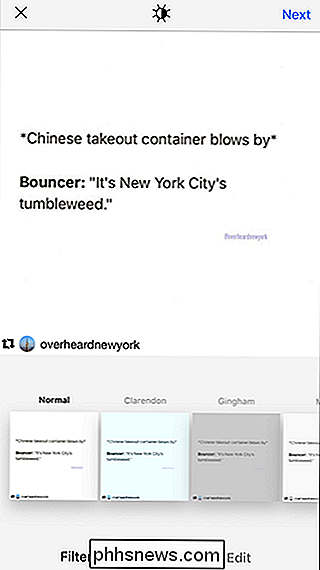
Legg til et filter eller bare trykk "Neste". I tillegg til å importere bildet, kopierer Repost også den originale bildeteksten til utklippstavlen . For å legge det til repostet, lim du bare utklippstavlen inn i boksen Legg til undertekst.
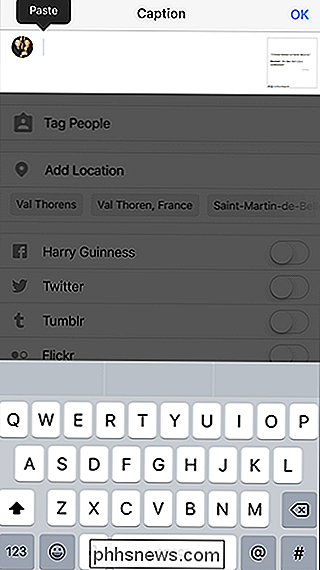
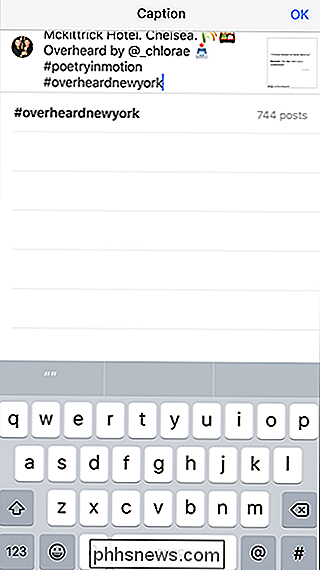
Til slutt, for å repostere bildet, trykk på "Del" og bildet vil bli reposted fra kontoen din.
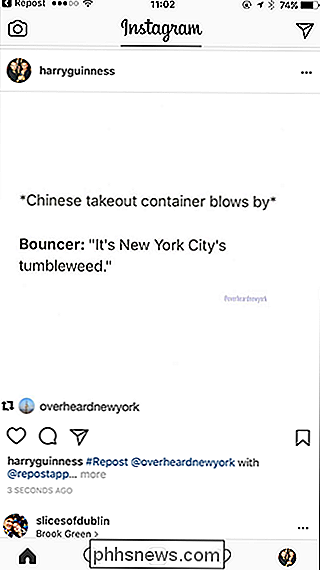
Deling av andres innhold på din egen side er en stor del av de fleste sosiale medier nettsteder; Det er sjokkerende at Instagram ikke har lagt til funksjonen ennå. Med Repost er det i hvert fall en flott løsning.

For å sette opp kanariekameraet vil du først last ned appen til din iPhone eller Android-enhet. Vi gjør dette oppsettet via iPhone-appen, men prosessen er stort sett den samme på begge mobilplattformene. Åpne appen og trykk på "Kom i gang". Skriv inn e-postadressen din og opprett en passord for din kanariske konto.

Slik setter du opp et kontor Svar i Yahoo Mail
Hvis du drar på ferie (eller bare planlegger å bli hjemme og ignorere alle), vil du kanskje la folk vet at du ikke vil lese eller svare på e-postmeldinger i løpet av den tiden. De fleste e-posttjenester gir deg mulighet til å sende ut automatisk svar fra kontoret til alle som sender deg e-post i tidsrammen du angir.



